基于django的个人博客网站建立(三)
基于django的个人博客网站建立(三)
前言
网站效果可点击这里访问
今天主要完成的是文章在页面的显示以及评论,留言
具体内容
首先我希望主页面是显示我的所有文章,于是在主页面的视图函数中返回了所有的文章对象:
def index(request):
if request.method == 'GET':
all_article = models.Article.objects.all().order_by('id').reverse()
all_type = models.ArticleType.objects.all()
return render(request, 'show/index.html',{'all_article':all_article,'all_type':all_type})
all_type为所有的的文章类别,用于导航条的显示,之后就可以遍历所有的文章对象在主页显示了:
{% extends "show/base.html" %}
<!-- ======================== END HEADER AREA HERE ================================= -->
<!-- =================== START MAIN CONTENT AREA HERE ========================-->
{% block main %}
<main class="main-content-area section-padding-bottom">
<div class="container">
<div class="row">
<div class="col-md-12">
<div class="row">
{% for article in all_article %}
<div class="col-md-10 mx-auto nagative-margin" data-aos="fade">
<div class="themeix-single-post">
<div class="left-post-number float-left">
<div class="post-number"><span>{{ article.id }}</span></div>
</div>
<div class="right-blog-details ">
<div class="blog-meta">
<p>{{ article.creationTime }}</p>
{% for type in article.articletotype_set.all %}
<p>{{ type.type.name }}</p>
{% endfor %}
</div>
<div class="blog-title pb-3 pt-1">
<h2 class="heading-2"><a href="/blog-details/?article_id={{ article.id }}">{{ article.title }}</a></h2>
</div>
<div class="blog-thumb mb-0">
<a href="/blog-details/?article_id={{ article.id }}"><img src="/static/assets/images/article/{{ article.id }}.jpg" alt="post" /></a>
</div>
</div>
</div>
</div>
{% endfor %}
</div>
</div>
</div>
<div class="post-pagination text-center" data-aos="fade-up">
<ul>
<li><a href="#"><i class="fa fa-angle-double-left" aria-hidden="true"></i></a></li>
<li><a href="#">01</a></li>
<li><a href="#">02</a></li>
<li><a href="#">03</a></li>
<li><a href="#"><i class="fa fa-angle-double-right" aria-hidden="true"></i></a></li>
</ul>
</div>
</div>
</main>
<!-- ======================== END MAIN CONTENT AREA HERE ========================-->
<!-- ==================== START FOOTER AREA ===================================== -->
{% endblock %}
由于只显示标题有一点空,就是感觉少些什么,于是我在写文章时添加了配图,怎么添加配图具体就不说了,结果为:
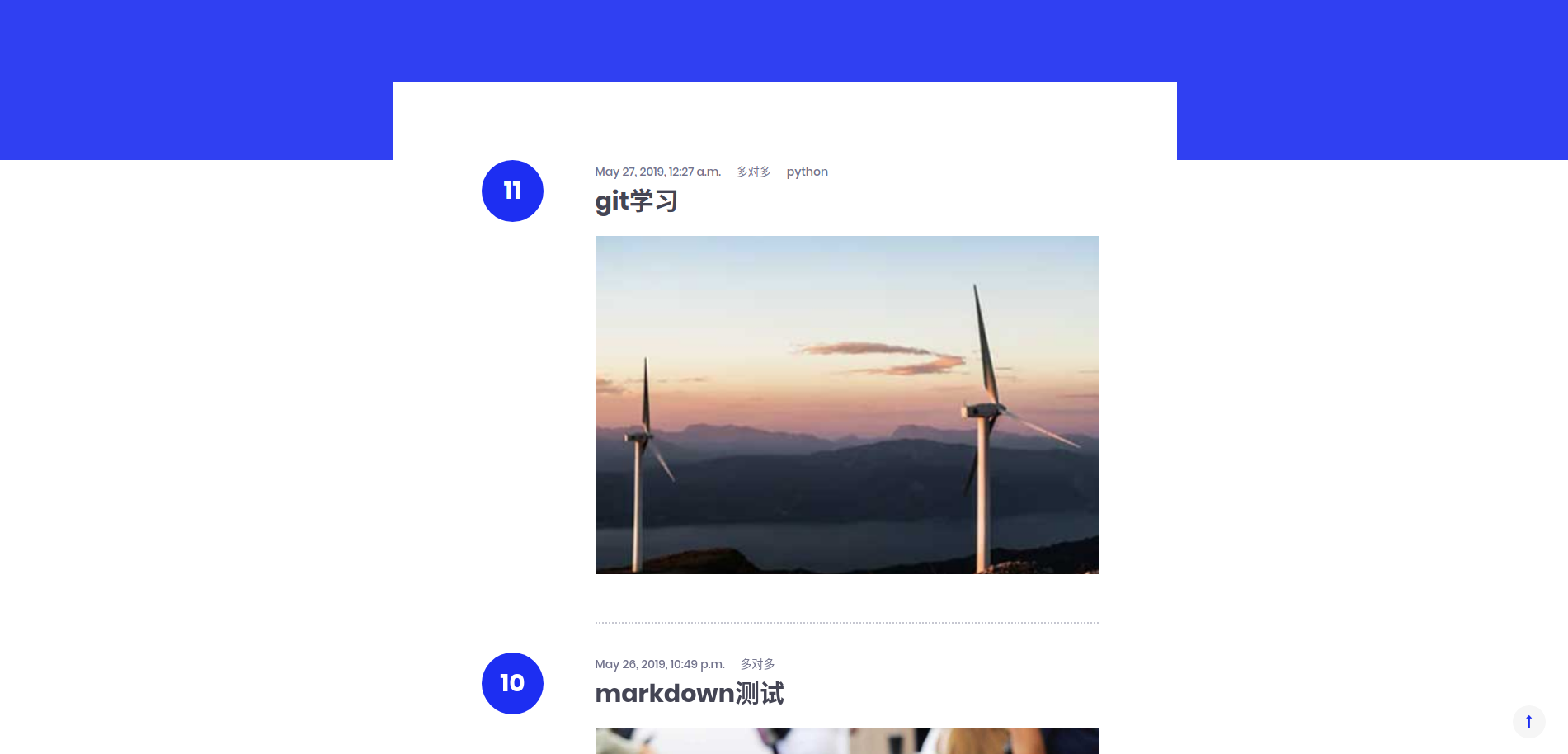
在主页面,可以点击进入查看具体的文章,发的是get请求,参数是文章id:
def blog_details(request):
if request.method == 'GET':
all_type = models.ArticleType.objects.all()
article_id = request.GET.get('article_id')
article_obj = models.Article.objects.filter(id=article_id).first()
return render(request,'show/blog-details.html',{'article_obj':article_obj,'all_type':all_type})
返回的是文章对象,通过这一个文章对象来显示内容,由于之前通过markdown模块渲染成了html,所以文章内容直接显示就行
{% extends "show/base.html" %}
<!-- ======================== END HEADER AREA HERE ================================= -->
<!-- =================== START MAIN CONTENT AREA HERE ========================-->
{% block link %}
<style>
code {
color: black;
background: none;
text-shadow: 0 1px white;
font-family: Consolas, Monaco, 'Andale Mono', 'Ubuntu Mono', monospace;
font-size: 1em;
text-align: left;
white-space: pre;
word-spacing: normal;
word-break: normal;
word-wrap: normal;
line-height: 1.5;
-moz-tab-size: 4;
-o-tab-size: 4;
tab-size: 4;
-webkit-hyphens: none;
-moz-hyphens: none;
-ms-hyphens: none;
hyphens: none;
}
</style>
{% endblock %}
{% block main %}
<!-- ======================== END HEADER AREA HERE ================================= -->
<!-- =================== START MAIN CONTENT AREA HERE ========================-->
<main class="main-content-area section-padding-bottom">
<div class="container">
<div class="row">
<div class="col-md-12">
<div class="row">
<div class="col-md-10 mx-auto n-margin">
<div class="entry-content">
<h1 class="text-center" >{{ article_obj.title }}</h1>
{{ article_obj.htmlContent|safe }}
</div>
<div class="tags-social-meta mb-5 row">
<div class="col-md-6">
<div class="tags">
<span class="float-left"><i class="fa fa-tag" aria-hidden="true"></i> 分类:</span>
<ul class="list-inline">
{% for type in article_obj.articletotype_set.all %}
<li class="list-inline-item"><a href="#">{{ type.type.name }}</a></li>
{% endfor %}
</ul>
</div>
</div>
<div class="col-md-6">
</div>
</div>
<div class="comment-wrapper mb-5">
<div class="section-title pb-3">
<h3 class="heading-3">{{ article_obj.comment_set.all.count }} Comments</h3>
</div>
<div class="themeix-comments">
{% for comment in article_obj.comment_set.all %}
<div class="comments-details">
<div class="author-image">
<a href="author.html"><img src="https://gravatar.com/avatar/{{ comment.email_hash }}?d=wavatar" alt="" /></a>
</div>
<div class="comment-text pb-5">
<div class="c-title">
<p><a href="#">{{ comment.userName }}</a> <span class="ml-1">{{ comment.creationTime }}</span></p>
</div>
<div class="c-content">
<p>{{ comment.content }}</p>
</div>
</div>
</div>
{% endfor %}
</div>
</div>
<div class="comment-wrapper">
<div class="section-title mb-4 mt-4">
<h3 class="heading-3">Post a Comment</h3>
</div>
<div class="comment-form">
<form action="/article_comment/" method="post">
<div class="form-row">
<div class="col-md-6">
<div class="input-group"><input name="username" type="text" placeholder="Your Name" /></div>
</div>
<div class="col-md-6">
<div class="input-group"><input name="email" type="text" placeholder="Your Email" class="float-right" /></div>
</div>
</div>
<div class="form-row"><div class="col-md-12"><div class="form-group"><textarea name="content" placeholder="Type Comment"></textarea></div></div></div>
<input type="hidden" name="article_id" value="{{ article_obj.id }}">
<div class="form-row"><button type="submit" class="btn-submit mt-2">Add Comment</button></div>
{% csrf_token %}
</form>
</div>
</div>
</div>
</div>
</div>
</div>
</div>
</main>
<!-- ======================== END MAIN CONTENT AREA HERE ========================-->
<!-- ==================== START FOOTER AREA ===================================== -->
{% endblock %}
{% block script %}
<script>
window.onload=function() {
var lables = document.querySelectorAll('code')
lables.forEach(function (lable) {
var ele = document.createElement('pre')
lable.parentNode.replaceChild(ele, lable)
ele.appendChild(lable)
})
$('pre').addClass('language-python mb-60')
$('code').addClass('language-python')
}
</script>
{% endblock %}
最下方的js代码是为code元素添加pre父元素,这样可以使markdown文章中的代码部分显示的更友好,具体页面为:
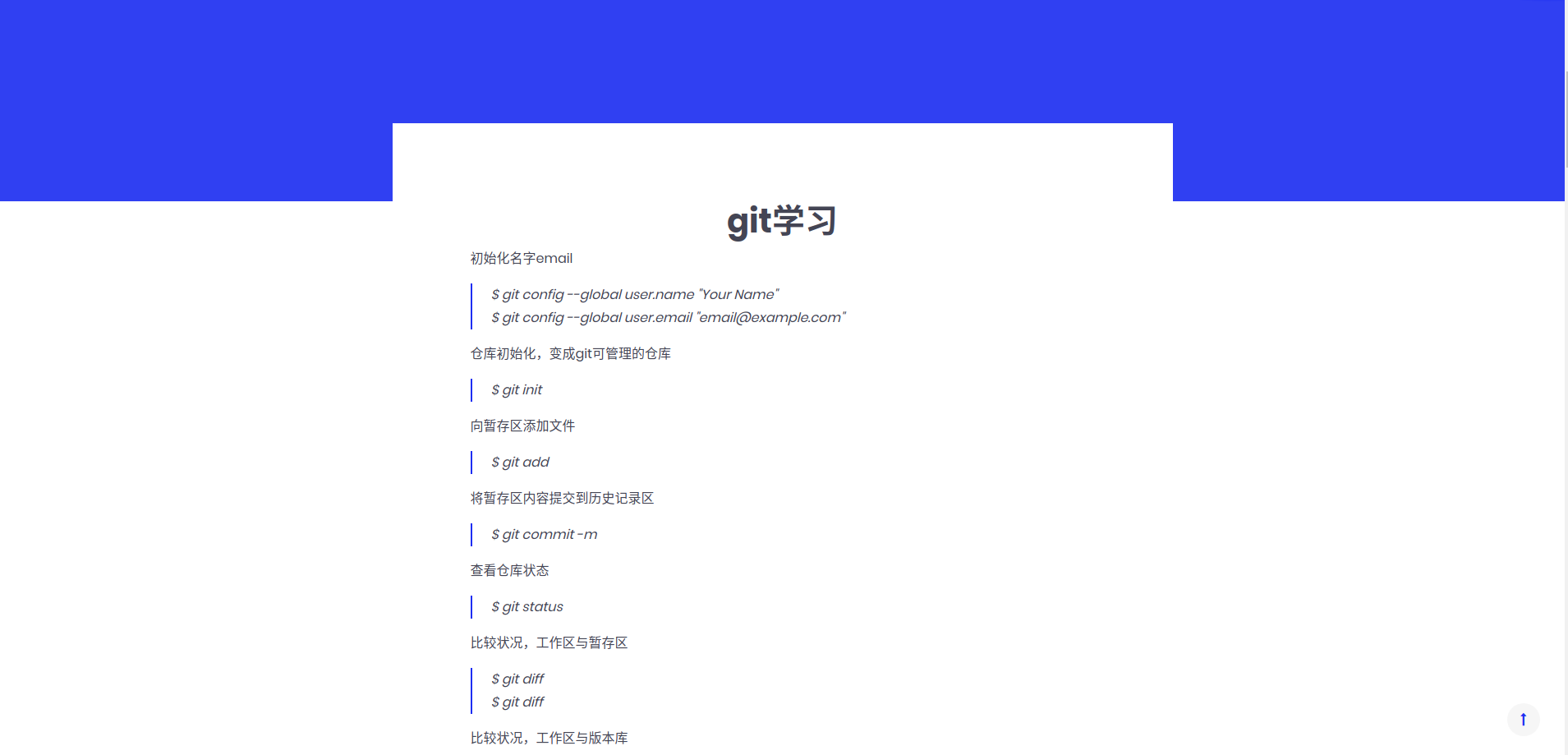
接下来是评论功能,先看一下页面:

目前是只有一级评论内容,评论者需要输入username,email和content,创建的评论表为:
class Comment(models.Model):
userName = models.CharField(max_length=128)
email = models.CharField(max_length=128)
content = models.TextField()
email_hash = models.CharField(max_length=256)
article = models.ForeignKey(to=Article,on_delete=models.CASCADE)
creationTime = models.DateTimeField(auto_now_add=True)
评论的表单类为:
class comment_form(forms.Form):
email = forms.EmailField()
username = forms.CharField()
content = forms.CharField()
article_id = forms.IntegerField()
评论的视图函数为:
def article_comment(request):
if request.method == 'POST':
form = comment_form(request.POST)
if form.is_valid():
value_dict = form.clean()
username = value_dict['username']
email = value_dict['email']
content = value_dict['content']
article_id = value_dict['article_id']
models.Comment.objects.create(userName=username,email=email,content=content,article_id = article_id,email_hash=hashlib.md5(email.encode('utf-8')).hexdigest())
messages.info(request, '评论成功')
else:
error_msg = form.errors.as_json() # 获取错误信息
error = json.loads(error_msg)
key_list = error.keys()
item = ''
for i in key_list:
item = i
message = error[item][0]['message']
messages.error(request,message)
obj_url = request.META.get('HTTP_REFERER', "/")
return redirect(obj_url)
这里存储了email的hash值是为了应用gravatar.com网站的头像,它根据邮箱的hash值来显示不同的头像,通过一个图片链接就可以显示,具体就不多说了
最后是留言部分,先创建留言表:
class Message(models.Model):
content = models.TextField()
creationTime = models.DateTimeField(auto_now_add=True)
只有两个字段且匿名,这个弄的简单点就好
留言的处理函数为:
def saysomethingtome(request):
if request.method == 'POST':
content = request.POST.get('content')
if content:
models.Message.objects.create(content=content)
messages.info(request,'发送成功,感谢支持')
obj_url = request.META.get('HTTP_REFERER', "/")
return redirect(obj_url)
页面显示为:
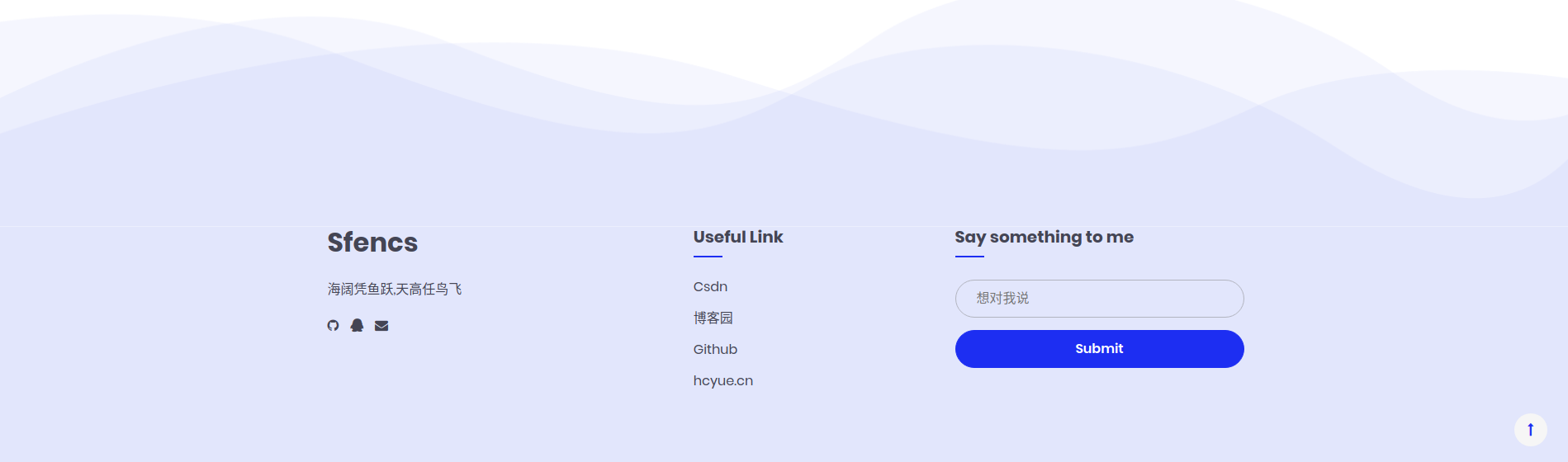
留言当然是给我自己看的,所以只在后台显示了
总结
今天的主要部分就是上面所说的,中间还有很多的地方也做了改善但并没有说出来,这里主要是为了进行一个主要内容的记录,同时也可以提供一下思路,并没有记录的太细,不然有点杂了。明天预计完成留言,评论在后台的管理,以及文章在前端的分页显示。
基于django的个人博客网站建立(三)的更多相关文章
- 基于django的个人博客网站建立(二)
基于django的个人博客网站建立(二) 前言 网站效果可点击这里访问 今天主要完成后台管理员登录的状态以及关于文章在后台的处理 具体内容 首先接上一次内容,昨天只是完成了一个登录的跳转,其他信息并没 ...
- 基于django的个人博客网站建立(一)
基于django的个人博客网站建立(一) 前言 网站效果可点击这里访问 之前基于hexo和github page搭建过一个博客网页,后来由于换了个系统,感觉弄的有点麻烦也就没有再去管它了,最近偶然从网 ...
- 基于django的个人博客网站建立(七)
基于django的个人博客网站建立(七) 前言 网站效果可点击这里访问 这次在原来的基础上添加或修改一些小功能 具体内容 1.代码高亮 在原来的blog-details.html页面添加下面的代码: ...
- 基于django的个人博客网站建立(六)
基于django的个人博客网站建立(六) 前言 今天主要完成的是项目在腾讯云服务器上ubuntu16.04+django+mysql+uwsig+nginx的部署过程网站效果可点击这里访问 主要内容 ...
- 基于django的个人博客网站建立(五)
基于django的个人博客网站建立(五) 前言 网站效果可点击这里访问 之前鸽了两天,今天继续再写点 主要内容 今天加了个展示照片的功能,就叫他生活记录吧 先建表 class Record(model ...
- 基于django的个人博客网站建立(四)
基于django的个人博客网站建立(四) 前言 网站效果可点击这里访问 今天主要添加了留言与评论在后台的管理和主页文章的分页显示,文章类别的具体展示以及之前预留链接的补充 主要内容 其实今天的内容和前 ...
- 基于docker搭建wordpress博客网站平台
WordPress是使用PHP语言开发的博客平台,用户可以在支持PHP和MySQL数据库的服务器上架设属于自己的网站.也可以把 WordPress当作一个内容管理系统(CMS)来使用. WordPre ...
- 【docker构建】基于docker构建wordpress博客网站平台
WordPress是使用PHP语言开发的博客平台,用户可以在支持PHP和MySQL数据库的服务器上架设属于自己的网站.也可以把 WordPress当作一个内容管理系统(CMS)来使用. WordPre ...
- 从零搭建基于golang的个人博客网站
原文链接 : http://www.bugclosed.com/post/14 从零搭建个人博客网站需要包括云服务器(虚拟主机),域名,程序环境,博客程序等方面.本博客 就是通过这几个环节建立起来的, ...
随机推荐
- pygame 使用
模块概况 display image event key mouse font 类概况 Rect: 返回的矩阵区域(图片) Surface: 可以看做是一个贴图, 它就是来显示的 display(与显 ...
- log4net 最快速体验
本文供实习司机快速上手log4net最基本功能,共4步,3分钟搞定. 一.添加log4net.dll引用,可使用nuget安装或直接引用文件 二.添加配置 在app.config或web.config ...
- 华为云kafka POC 踩坑记录
2019/03/08 18:29 最近在进行华为云相关POC验证,个人主要负责华为云DMS kafka相关.大致数据流程是,从DIS取出数据,进行解析处理,然后放入kafka,再从kafka中取出数据 ...
- Customers Who Never Order
Suppose that a website contains two tables, the Customers table and the Orders table. Write a SQL qu ...
- cout格式化输出 详解
//在使用setf等库函数时使用 //在使用流操纵算子时使用 //using namespace std; //以下所有的setf()都有对应的unsetf()用于取消设置 //所有的setiosfl ...
- windows无法连接到打印机 操作失败,错误为0x00000002 解决方案
平时使用局域网打印机没有问题,今天突然脱机了,错误号为0x00000002 服务器上打印机一切正常,别人使用也一切正常. 最后,重启了Spooler服务后搞定. 重新链接打印机,搞定!
- 入口类和@SpringBootApplication
SpringBoot通常有一个名为*Application的入口类,入口类里有一个标准的Java应用的入口方法,main方法,在该方法中使用SpringApplication.run(xxxxxApp ...
- mac 查看python安装路径
1.terminal : input: which Python 2.terminal: input : python --->import sys ----> print sys.p ...
- python之字符串切割
Python中split()函数,通常用于将字符串切片并转换为列表. 一.函数说明: split():语法:str.split(str="",num=string.count(st ...
- 解析ASPX网页__doPostBack分页的网页table数据
由于急于上线的功能要去客服系统里抓取数据进行验证,客服方面又没有时间开发EDI接口给到我,所以用了本办法:爬人家web系统上的数据进行分析. 由于客服的web系统用ASP.Net的__doPostBa ...
